Videon muokkaaminen vaatii ei vain visuaalista taituruutta, vaan myös hienoa kuulolaista äänenlaadun parantamiseksi. Tässä oppaassa opit, miten voit tehokkaasti säätää klippiesi äänenvoimakkuutta iMoviessa ja poistaa häiritseviä taustameluja.
Tärkeimmät havainnot
- On olemassa erilaisia tapoja säätää klippien äänenvoimakkuutta, joko manuaalisesti tai automaattisesti.
- iMovie voi vähentää taustamelua, mutta tulokset riippuvat voimakkaasti alkuperäisen äänenlaadun tasosta.
- Yhtäläisyyksien käyttö mahdollistaa äänenprofiilin yksilöllisen säätämisen.
Säädä äänenvoimakkuutta
Jos haluat säätää videomateriaalisi äänenvoimakkuutta iMoviessa, seuraa näitä vaiheita:
Aloita avaamalla projektisi ja siirry klippiin, jonka äänenvoimakkuutta haluat säätää. Muokataksesi äänenvoimakkuutta, napsauta käyttöliittymän yläpuolella olevaa ääni-symbolia. Tämä avaa pienen valikon, josta voit säätää äänenvoimakkuutta. Täällä voit säätää sen manuaalisesti pienemmäksi tai suuremmaksi.
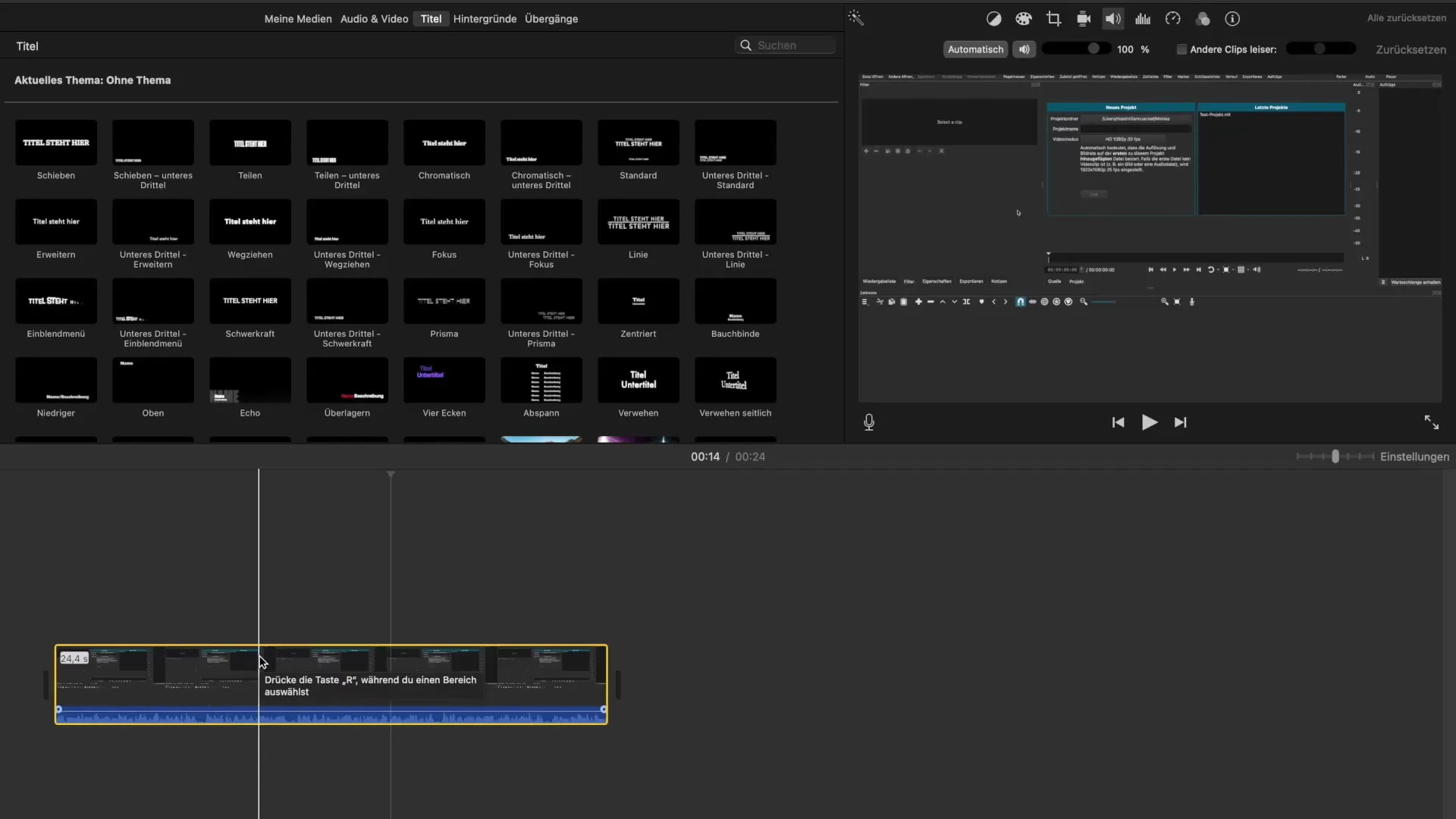
Yksi usein käytetty työkalu on automaattinen säätö. Kun napsautat "Automaattisesti" -vaihtoehtoa, iMovie analysoi koko klippisi äänen ja tunnistaa alueet, jotka ovat liian kovia tai liian hiljaisia. Se säätää nämä automaattisesti. Monet käyttäjät raportoivat, ettei heidän tarvitse yleensä kuunnella koko ääntä uudelleen, koska iMovie toimii äänellisesti hyvin tasapainoisesti.
Monissa tapauksissa, erityisesti jos et ole itse äänenvoimakkuuteen täysin tyytyväinen, on järkevää tarkistaa säädöt yksityiskohtaisesti. Tämä tarkoittaa myös, että otat huomioon MacBookisi tai toistovälineesi äänenvoimakkuuden varmistaaksesi, että asetukset sopivat kaikissa olosuhteissa.
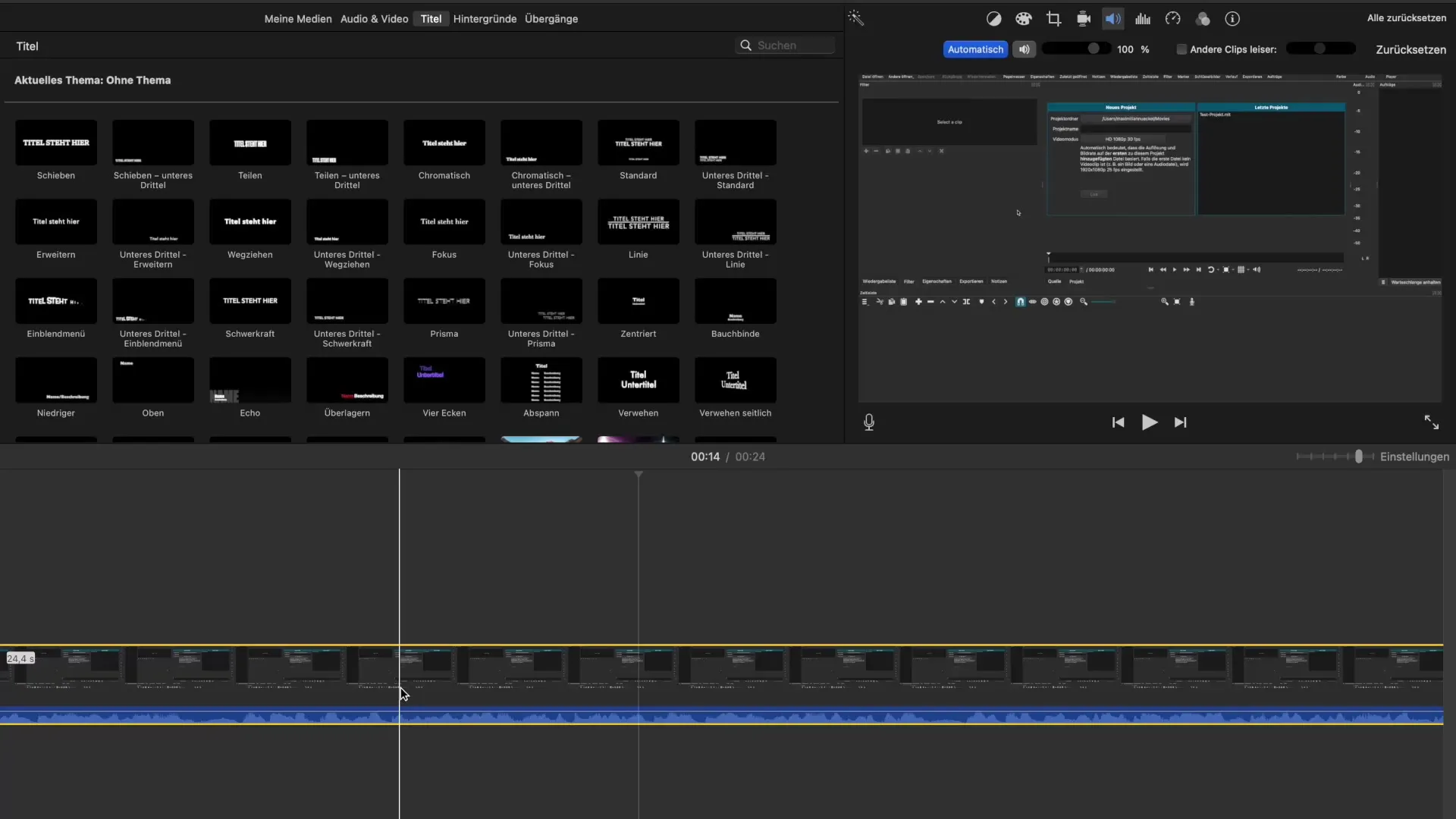
Jos sinulla on useita ääniraitoja ja videoraitoja, on tärkeää, että eri elementtien äänenvoimakkuudet ovat hyvin tasapainossa keskenään. Tämä onnistuu tekemällä muista klippeistä hiljaisempia, jotta luot harmonisen kokonaiskuvan.
Meluvaimennus
Meluvaimennus on toinen tärkeä aspekti videoidesi muokkaamisessa. Vähentääksesi taustamelua, siirry ääniasetusten alueelle, josta voit valita meluainollusfunktion. Täällä voit säätää vaimennuksen astetta.
On tärkeää huomioida, että tämän toiminnon tehokkuus riippuu voimakkaasti alkuperäisen äänenlaadun tasosta. Jos äänityksesi on tehty hyvällä mikrofonilla ilman paljon häiriötaustaa, melu on vähemmän havaittavaa. Huonoissa äänityksissä voi kuitenkin esiintyä vaikeuksia, sillä iMovie ei aina pysty suodattamaan kaikkia häiritseviä ääniä pois.
Lisäksi meluvaimennuksen ohella voit tehdä erilaisia säätöjä tasa-us/xml-en/ tak sillä niin- laatuasi jossain. Sinulla on mahdollisuus korostaa korkeita ja matalia ääniä parantaaksesi puheesi ymmärrettävyyttä tai säätääksesi muita äänellisiä piirteitä.
Johtopäätös
Äänenvoimakkuuden säätäminen ja taustamelun poistaminen ovat keskeisiä vaiheita videoidesi laadun parantamiseksi. iMovien yksinkertaisilla toiminnoilla voit säätää äänenvoimakkuutta joko manuaalisesti tai hyödyntää automaattisia vaihtoehtoja. Lisäksi meluvaihdanto ja tasaaja varmistavat, että voit puhdistaa ääntäsi, mutta myös luoda taiteellista sisältöä.
Yhteenveto - Optimoida äänenvoimakkuus ja meluvaihdanto iMoviessa
tässä oppaassa olet oppinut, kuinka voit säätää klippien äänenvoimakkuutta ja vähentää taustamelua iMoviessa tehokkaasti.
Usein kysyttyjä kysymyksiä
Kuinka säätää klipin äänenvoimakkuutta iMoviessa?Napsauta ääni-symbolia ja muuta äänenvoimakkuuden asetuksia manuaalisesti tai automaattisesti.
Entä jos napsautan "Automaattisesti"?iMovie analysoi äänen ja säätää liian kovia tai liian hiljaisia alueita.
Kuinka voin vähentää taustamelua?Valitse meluvaihdantafunktio ääniasetuksista ja säädä vaimennuksen astetta.
Voinko säätää äänenlaatua iMoviessa edelleen?Kyllä, tasaajalla voit säätää äänen korkeuksia ja mataluuksia.
Miksi meluvaimennus ei aina ole tehokasta?Tehokkuus riippuu voimakkaasti alkuperäisen äänityksen laadusta.


